Win10如何修改系统时间同步服务器
来源:网络收集 点击: 时间:2024-05-18【导读】:
本文为大家分享Win10如何修改系统时间同步服务器。品牌型号:ThinkpadS2系统版本:Windows10方法/步骤1/7分步阅读 2/7
2/7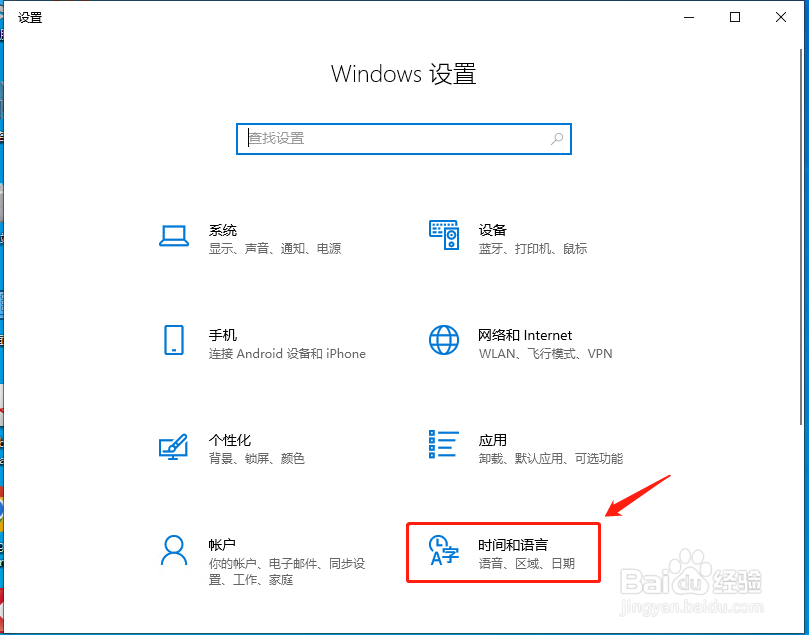 3/7
3/7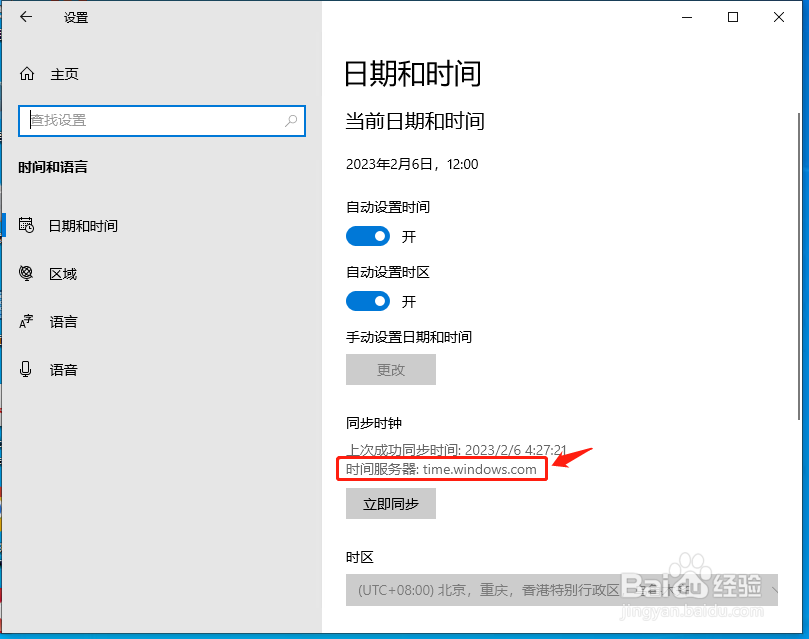 4/7
4/7 5/7
5/7 6/7
6/7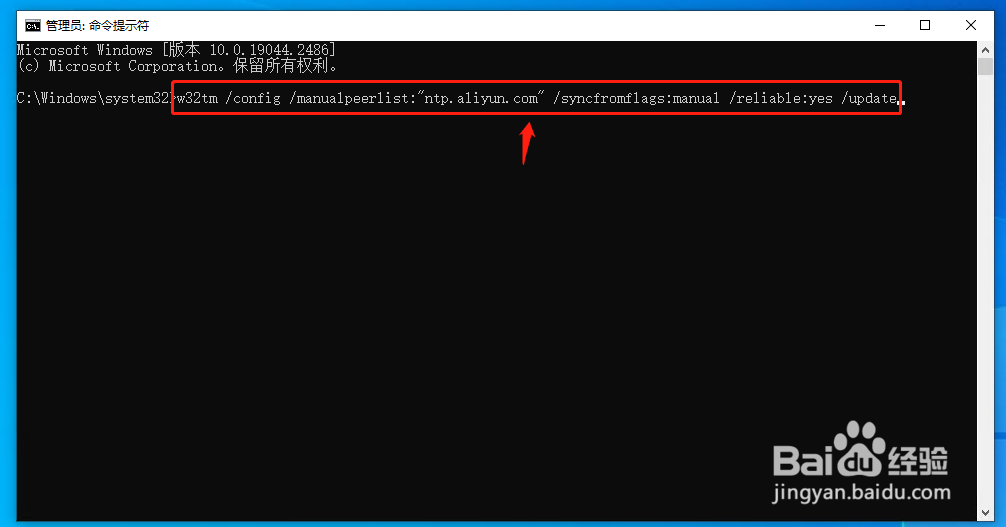
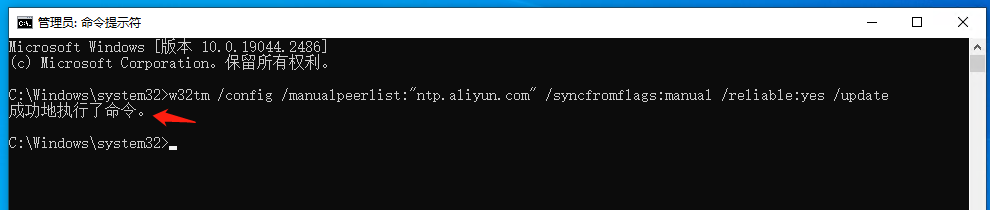 7/7
7/7 注意事项
注意事项
首先我们右击“开始”菜单,点击设置。
 2/7
2/7然后点击“时间和语言”选项。
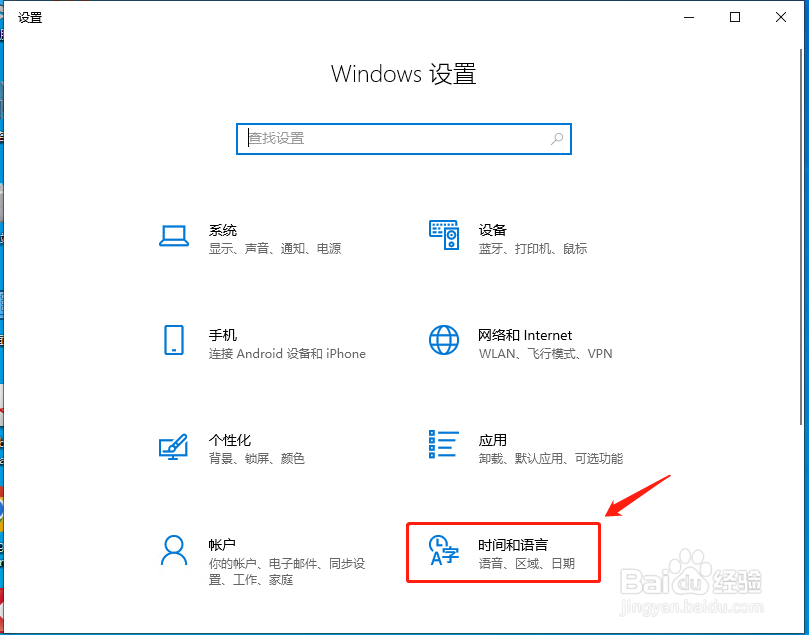 3/7
3/7我们可以当前系统时间的同步服务器如下图。
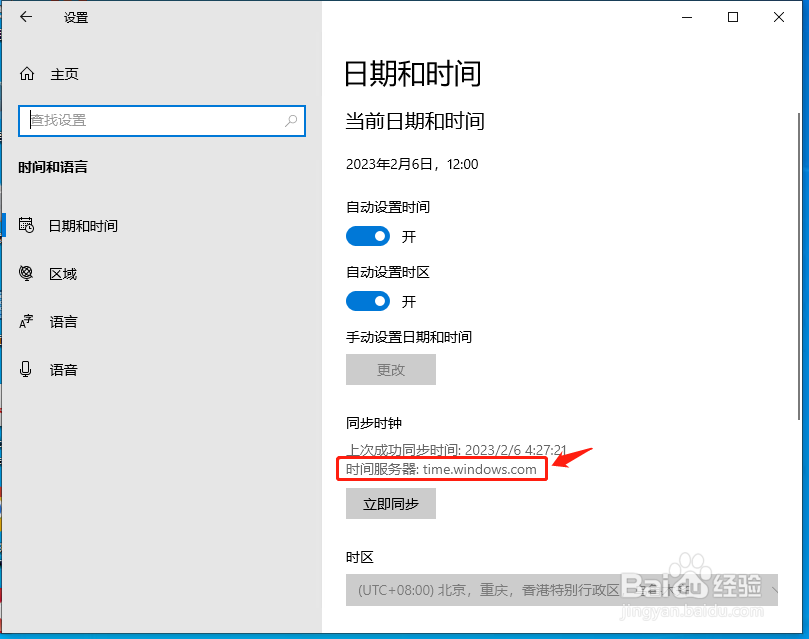 4/7
4/7下面我们右击开始菜单,点“搜索”,输入“CMD”。
 5/7
5/7然后在“命令提示符”右侧点击“以管理员身份运行”。
 6/7
6/7在CMD窗口中输入命令:w32tm /config /manualpeerlist:ntp.aliyun.com /syncfromflags:manual /reliable:yes /update
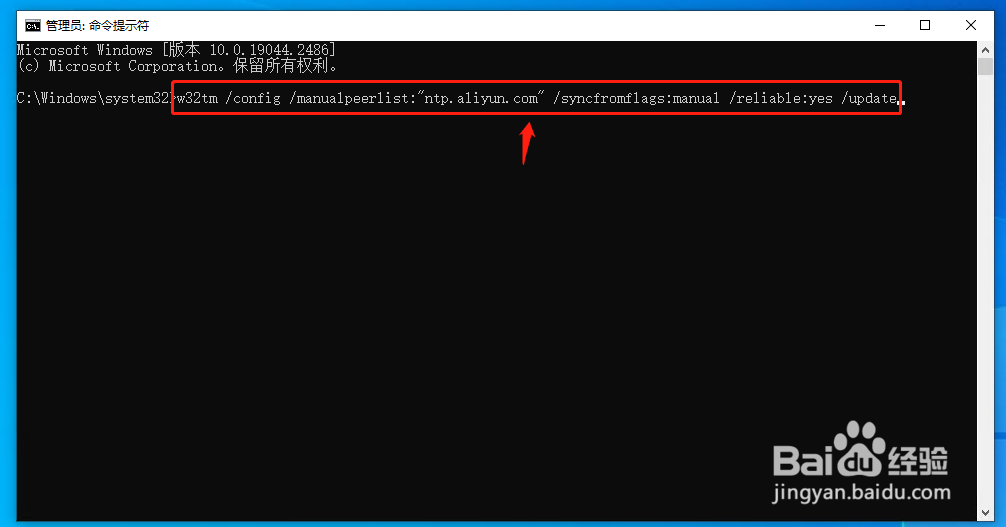
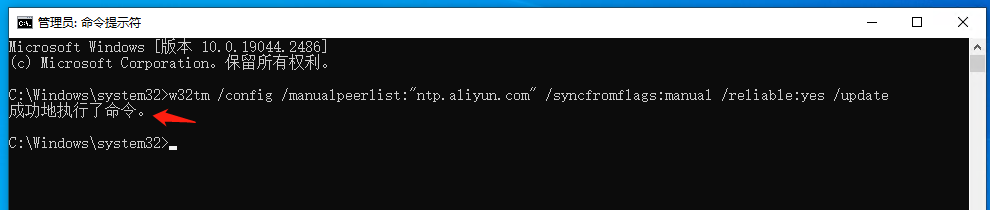 7/7
7/7我们再回到步骤3的时间和日期设置界面,发现时间服务器已改成我们刚设置的新的了,这样就完成了系统时间同步服务器的更改。
 注意事项
注意事项需要开启window time服务
时间服务器NTP同步版权声明:
1、本文系转载,版权归原作者所有,旨在传递信息,不代表看本站的观点和立场。
2、本站仅提供信息发布平台,不承担相关法律责任。
3、若侵犯您的版权或隐私,请联系本站管理员删除。
4、文章链接:http://www.1haoku.cn/art_792468.html
上一篇:win10组家庭局域网详细操作方法
下一篇:Win10系统如何利用pin码登录
 订阅
订阅